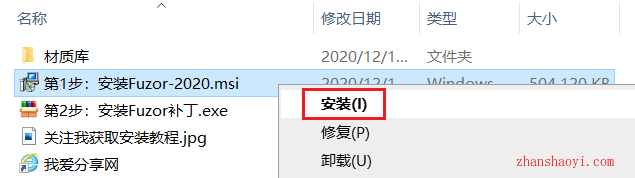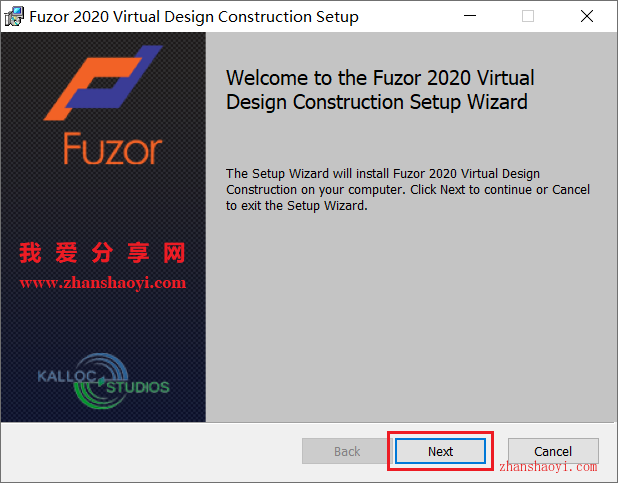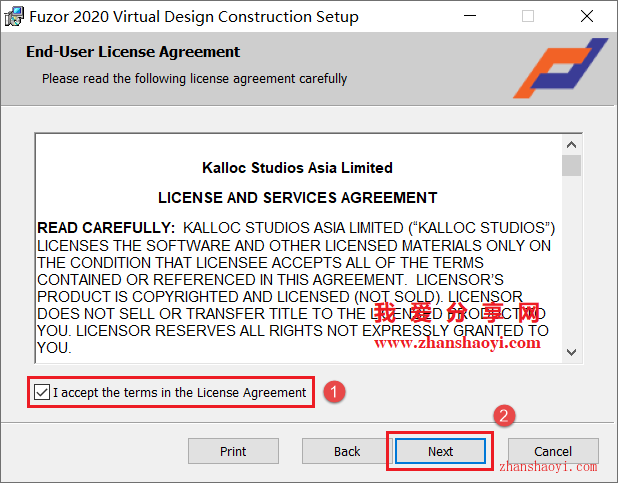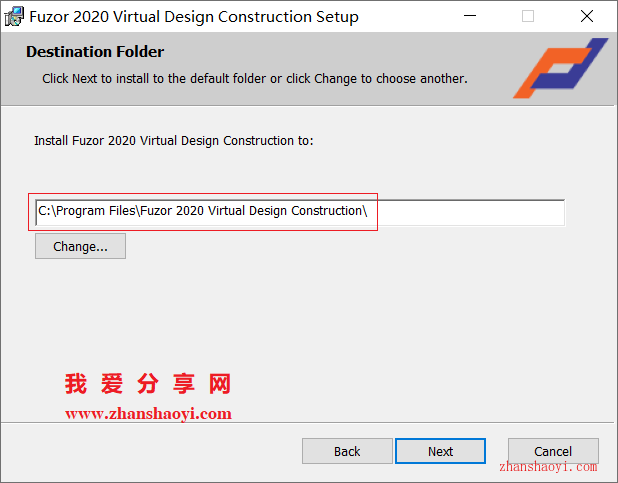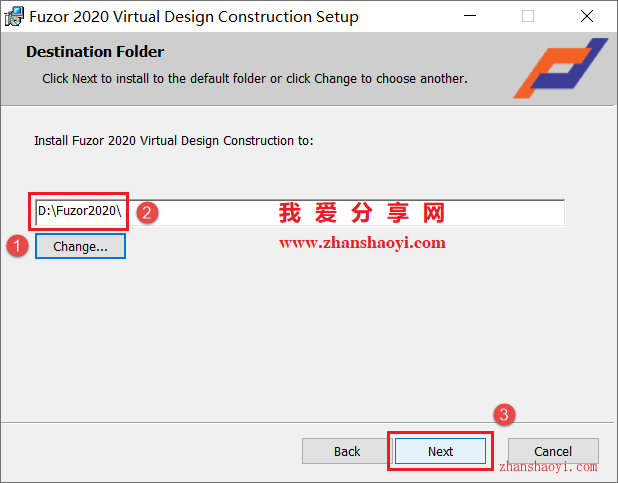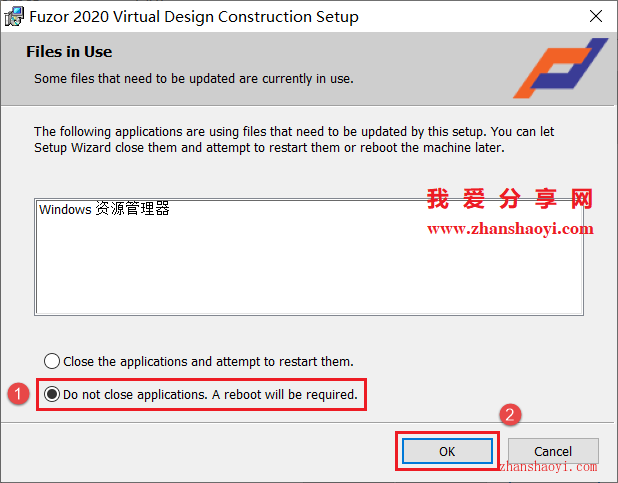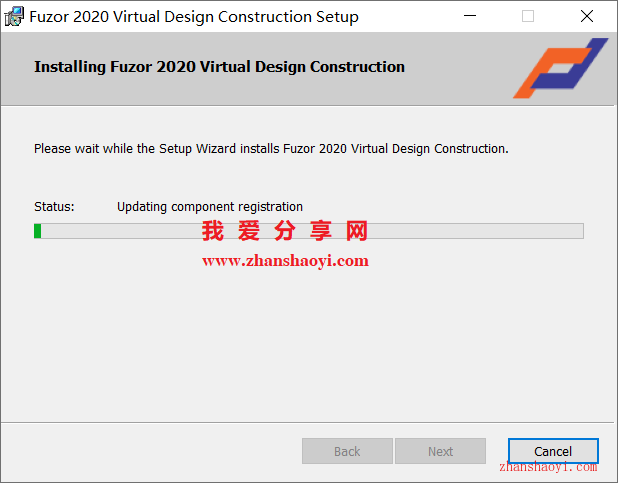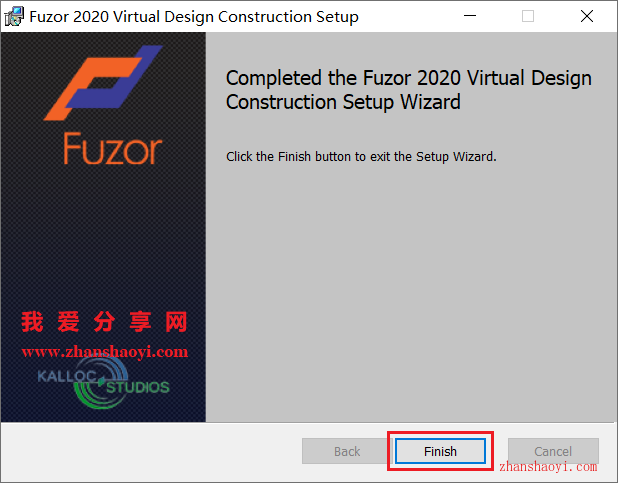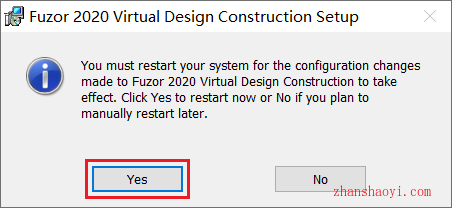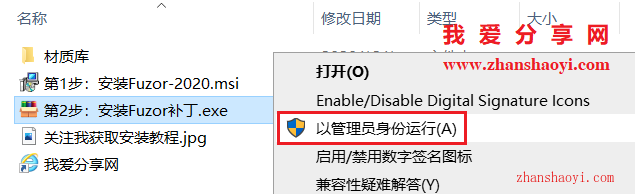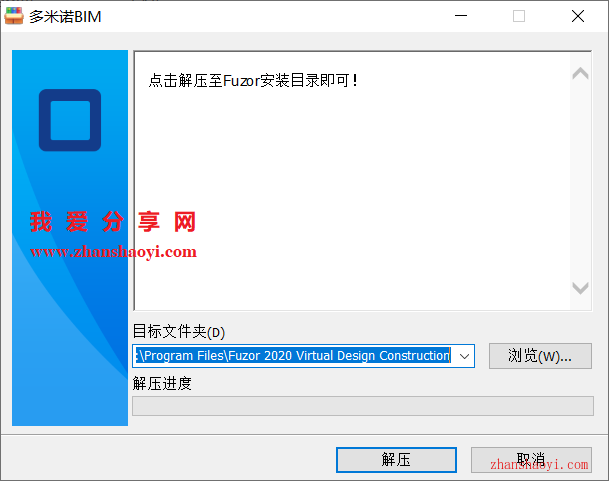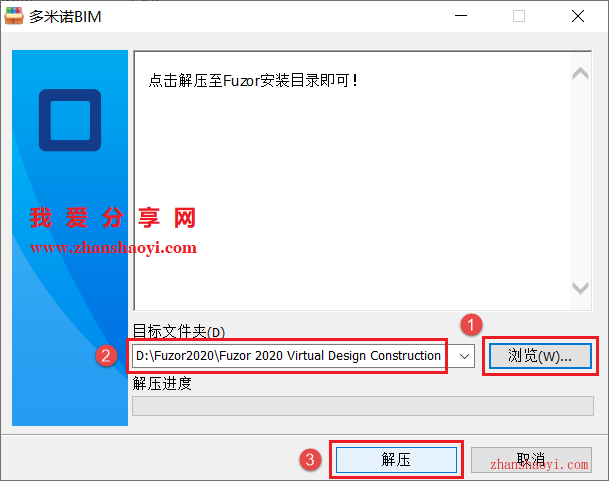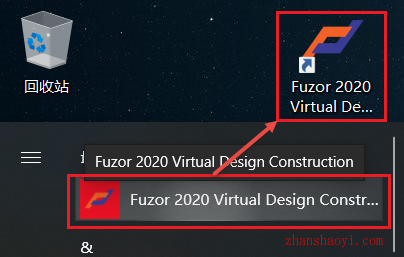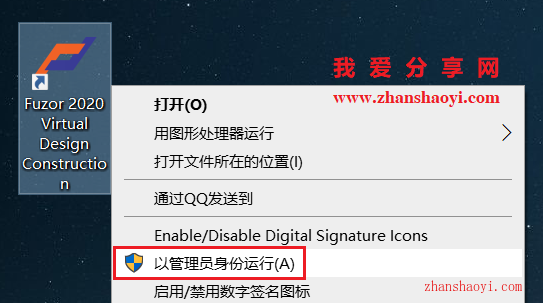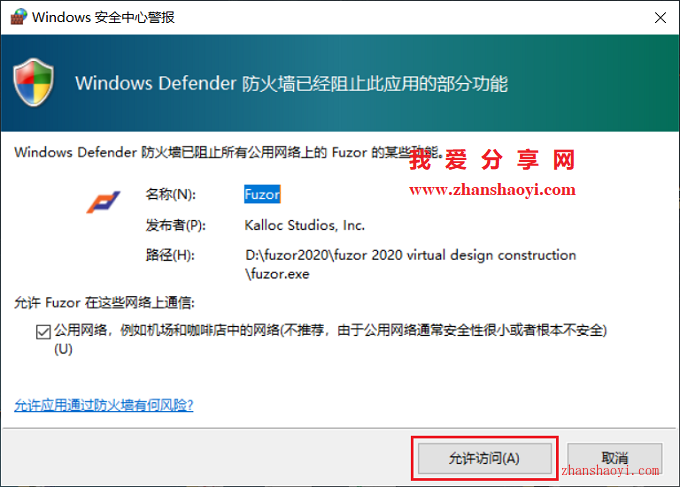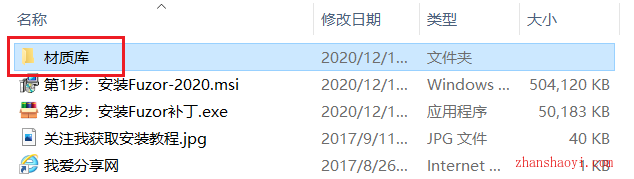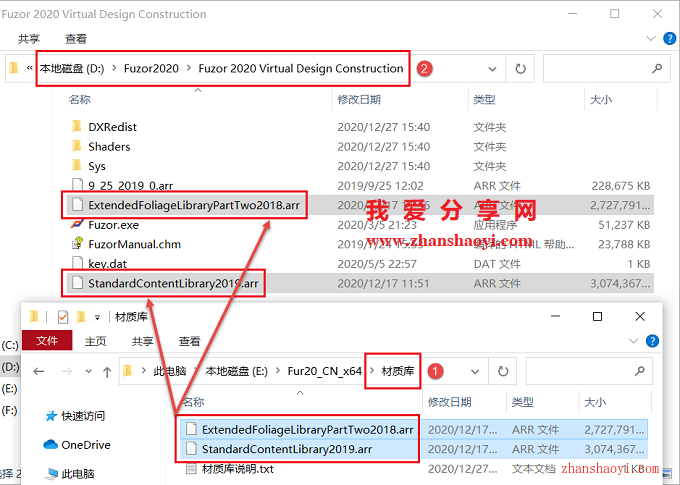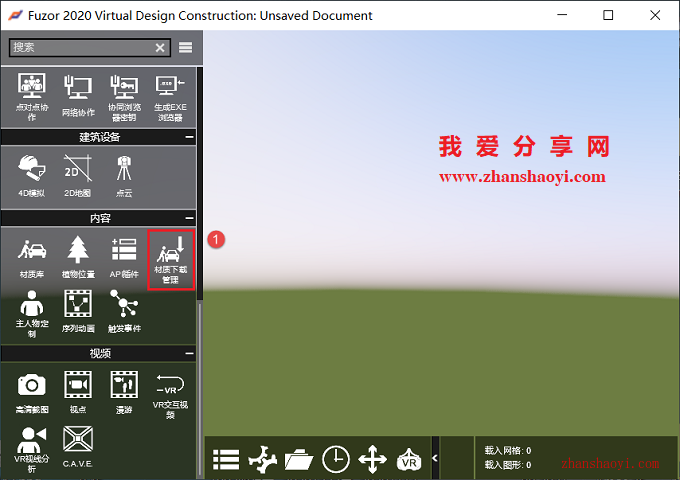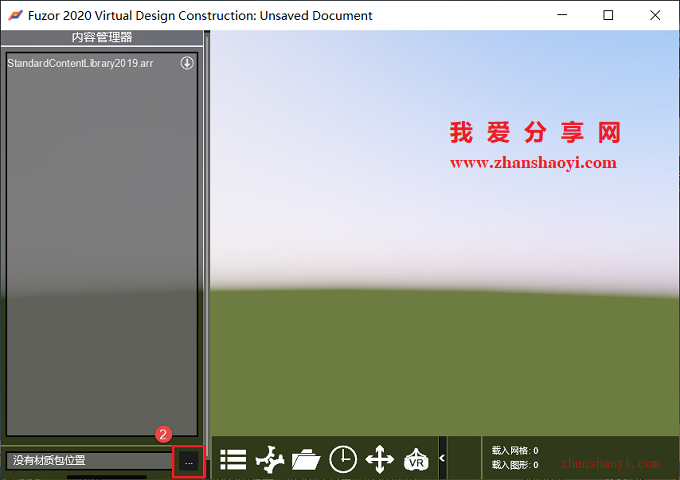软件下载:
Fuzor 2020_64位中文版:【点我下载】
安装前须知:
1.安装全程须断网,否则安装不成功;
2.解压和安装前先关闭360、电脑管家等所有杀毒软件,防止误杀补丁,导致安装失败;
3.Fuzor2020适用于Win7/8.1/10(64位)系统,亲测可用!
4.Fuzor2020可支持Revit2014-2020软件。
Fuzor2020 WIN10 64位安装步骤:
1.先使用“百度网盘客户端”下载Fur20_CN_x64安装包到电脑磁盘里,并鼠标右击进行解压缩,安装前先断网电脑网络,然后找到“第1步:安装Fuzor-2020.msi”,鼠标右击选择【安装】
2.点击【Next】
3.许可协议,先勾选“I accept…”,然后点击【Next】
4.选择软件安装路径,默认安装在C盘,点击【Change】可修改软件路径,注意:安装路径文件夹名称均不能含有中文字符!小编这里将软件安装在D盘Fuzor2020文件夹下,然后点击【Next】
温馨提示:请记住软件安装路径,后续操作需要用到。
5.正在安装中,这个过程中大概需要10分钟左右的时间,请耐心等待…
若安装过程中出现如下窗口,先勾选第二项“Do not close applications…”,然后点击【OK】
6.继续安装,请耐心等待安装完成
7.点击【Finish】
8.点击【Yes】重启电脑(记得保存重要文件再点击Yes,切记切记!!!)
9.返回软件初始安装包,找到“第2步:安装Fuzor补丁.exe”,鼠标右击选择【以管理员身份运行】
10.点击【浏览】将目标文件夹栏路径修改为软件安装目录(见第4步)中Fuzor 2020 Virtual Design Construction文件夹,然后点击【解压】
11.如果桌面生成的软件图标无法正常显示,点击桌面左下角【开始】按钮在弹出右侧程序列表中找到Fuzor2020快捷方式,鼠标左键按住不放直接拖拽至桌面生成图标,方便以后使用
12.找到上一步桌面生成的Fuzor2020图标,鼠标右击选择【以管理员身份运行】
13.一般会弹出如下窗口,直接点击【允许访问】即可
14.打开Fuzor2020软件,中文版界面如下:
15.返回软件初始安装包,双击打开“材质库”文件夹
16.找到ExtendedFoliageLibraryPartTwo2018.arr和StandardContentLibrary2019.arr,将其复制到软件安装目录(见第4步)中Fuzor 2020 Virtual Design Construction文件夹下
17.进入Fuzor软件,找到【材质库下载器】,点击“...”按钮添加材质目录,选择软件安装路径,然后点击“添加材质”,分别添加两个材质arr文件,然后重启Fuzor软件即可
注意:空场景下看不到材质库里的内容,任意载入模型才可以。